Blog: Hogyan: építsünk egy Intranet SharePoint Modern helyek (első rész)
 A sokféle frissített elérhető funkciók Az Office 365, szervezetek most létrehozhat robusztus, szép intranetek jobb out-of-the-box. A SharePoint classic webhelyekkel ellentétben a SharePoint modern webhelyek tiszta felülettel rendelkeznek, érzékenyek és alkalmazkodnak a mobileszközökhöz, és jelentős teljesítményjavulást kínálnak.
A sokféle frissített elérhető funkciók Az Office 365, szervezetek most létrehozhat robusztus, szép intranetek jobb out-of-the-box. A SharePoint classic webhelyekkel ellentétben a SharePoint modern webhelyek tiszta felülettel rendelkeznek, érzékenyek és alkalmazkodnak a mobileszközökhöz, és jelentős teljesítményjavulást kínálnak.
a múltban sok intranetet egyetlen nagy webhelycsoportként építettek, alatta több szintű alhelyekkel. A modern infrastruktúra laposabb lehet, minden részleg saját webhelycsoportként, de egy SharePoint hub webhelyen keresztül kapcsolódik egymáshoz.
a modern hub webhely legfontosabb jellemzői — amelyek ideális kiindulópontot jelentenek az intranet számára — a következők:
- Oldalközi navigáció: konzisztens top navigáció a kapcsolódó oldalak között
- Content roll-up: összesített hírek és tartalmak a kapcsolódó oldalak között
- következetes megjelenés és érzés: közös téma / márkajelzés a kapcsolódó webhelyekhez
- hatókörű keresés: tartalom keresése a kapcsolódó webhelyeken belül
most nézzük át egy új, modern intranet létrehozásának folyamatát a SharePointban. (A hosszúság és az olvashatóság érdekében ezt a folyamatot három részben fogjuk közzétenni itt a blogon. A teljes útmutató praktikus letöltésként lesz elérhető, azonban, miután a sorozat befejeződött!)
a kezdéshez hozzon létre egy új SharePoint-webhelyet egy modern kommunikációs webhelytervezéssel.
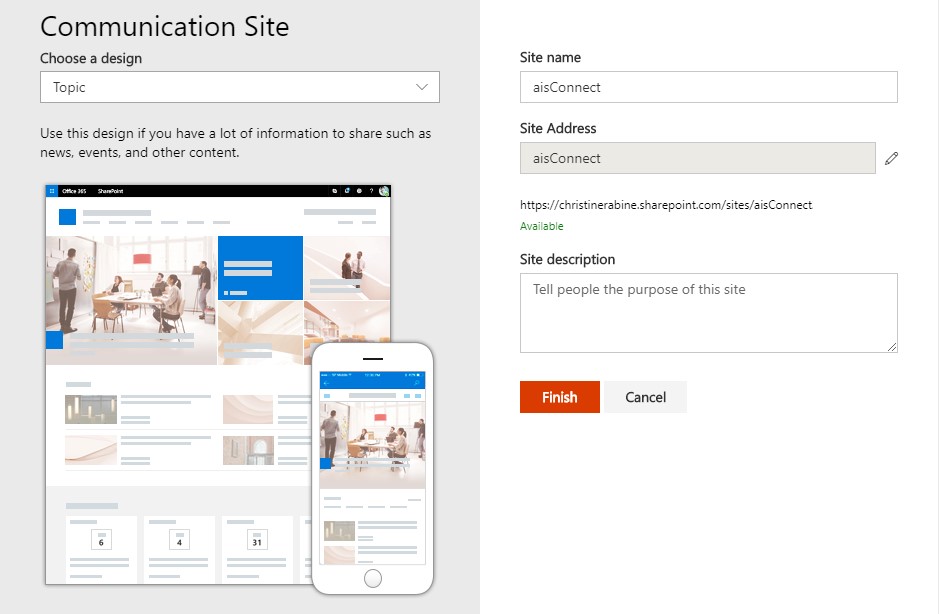
a webhely létrehozása után a SharePoint Online Management Shell (más néven PowerShell for SharePoint az Office 365-ben) használatával központwebhelyré alakítható. Az Office 365-ben egy SharePoint-rendszergazdának vagy újabb rendszergazdának ehhez hasonló PowerShell-parancsmagot kell futtatnia:
Register-SPOHubSite https://contoso.sharepoint.com/sites/aisConnect
(cserélje ki az AISCONNECT URL-t annak a webhelynek a teljes elérési útjával, amelyet hub-webhelyré kíván konvertálni.)
a központwebhelyek létrehozásáról további információt a SharePoint központwebhelyek létrehozása a PowerShell használatával című témakörben talál.
miután a webhelyet hub-webhelypé alakította, hozzáadhat egy logót, frissítheti a témát, és szerkesztheti a globális navigációt.
navigáljon a webhelyre, válassza ki a fogaskerék ikont, majd válassza a Hub Webhelybeállítások lehetőséget a logó hozzáadásához és a hub nevének módosításához.
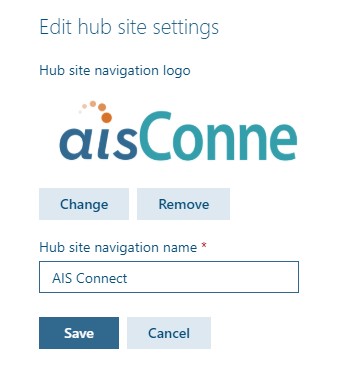
válassza ki a fogaskerék ikont, és válassza a megjelenés módosítása a téma megváltoztatásához. Választhat egy előre konfigurált témát, vagy egy egyéni témát, amelyet a webhelytulajdonosok rendelkezésére bocsátottak. (További információ a tematizálásról: SharePoint-webhely-Tematizálás.)
kattintson az Alkalmaz gombra, miután kiválasztotta a témát. A témát a hubhoz társított összes webhely örökli.
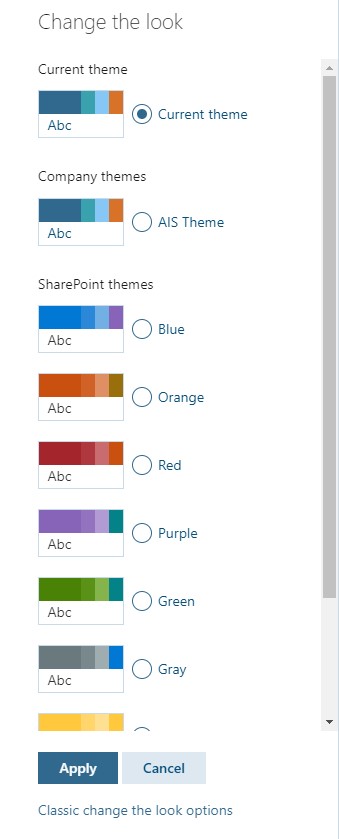
a legfontosabb globális navigáció szerkesztéséhez (amely a témához hasonlóan az összes társított webhely örökli) kattintson a mellette lévő Szerkesztés linkre. Itt szükség szerint hozzáadhat, szerkeszthet és mozgathat linkeket. (A navigáció szerkesztéséről további információt a navigáció testreszabása a SharePoint-webhelyen című témakörben talál.) Az alábbiakban egy minta hub navigációt mutatunk be, különféle részlegekkel csoportosítva csapattípus szerint:
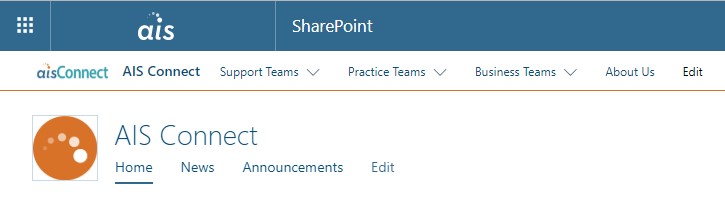
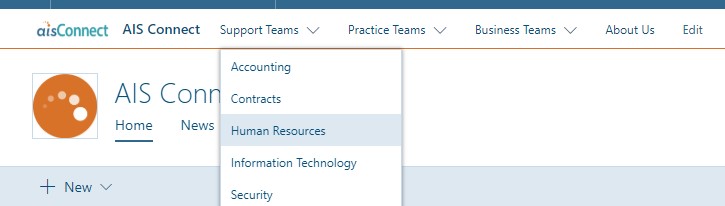
ebben a mintainfrastruktúrában minden részlegnek megvan a saját modern kommunikációs oldala, amely csatlakozik a hubhoz. A megyei webhelyeken belüli tartalmat szükség szerint feltekerjük a központ webhelyére.
a tartalomösszesítő képességek és a keresési finomítások optimalizálásához a társult webhelyeken fontos, hogy konzisztens értékeket tartson fenn a szűréshez és a rendezéshez. Ezt úgy lehet elérni felhasználásával:
- felügyelt metaadatok taxonómia term store kifejezéskészletekhez
- Content type hub az adott kifejezéskészletekre hivatkozó webhelyoszlopokhoz, valamint a
- Webhelyoszlopokkal rendelkező Tartalomtípusokhoz a
Webhelyoszlopokhoz leképezett felügyelt tulajdonságok > Term store management (Webhelyfelügyelet alatt) a > Term store management (Webhelyfelügyelet) menüpontban olyan kifejezéskészleteket hozhat létre, amelyek tartalmazzák azokat a fő kifejezéseket, amelyeket használni fog azt szeretné, hogy a felhasználók szűrjenek és rendezzenek.
Íme egy példa, amely tartalmazza a támogatási csoportok csoportosításának minden részlegére vonatkozó kifejezéseket.
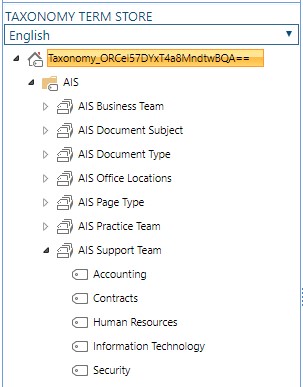
a webhelyek által használt egyéni webhelyoszlopok és tartalomtípusok felépítéséhez keresse fel a bérlő tartalomtípus-központját, az ehhez hasonló URL-címmel:
https://contoso.sharepoint.com/sites/contentTypeHub
(cserélje ki a contoso.sharepoint.com az URL része a bérlő címével.)
mielőtt felépítené a webhely oszlopait és tartalomtípusait, fontolja meg, hogy milyen típusú tartalmakat szeretne feltekerni a hub webhelyein. Előfordulhat például, hogy a dokumentumokat típus, tárgy és/vagy más láthatósági mutató szerint szeretnénk szűrni. Mi is szeretnénk szűrni hírek oldalak osztály. Először azokat az oszlopokat kell felépíteni, amelyek alapján szűrni szeretne.
a tartalomtípus-központban nyissa meg a Webhelybeállítások > Webhelyoszlopokat (a Web Designer galériák alatt). Kattintson a Létrehozás gombra egy új webhely oszlop létrehozásához.
az alábbi példában az oszlop a felhasználók számára egy részleget választ ki egy kifejezéskészletből, így a kezelt metaadatok a kiválasztott típus. Az is jó ötlet, hogy minden új oszlopot egyéni csoportba helyezzen, hogy később könnyen megtalálhatók legyenek.
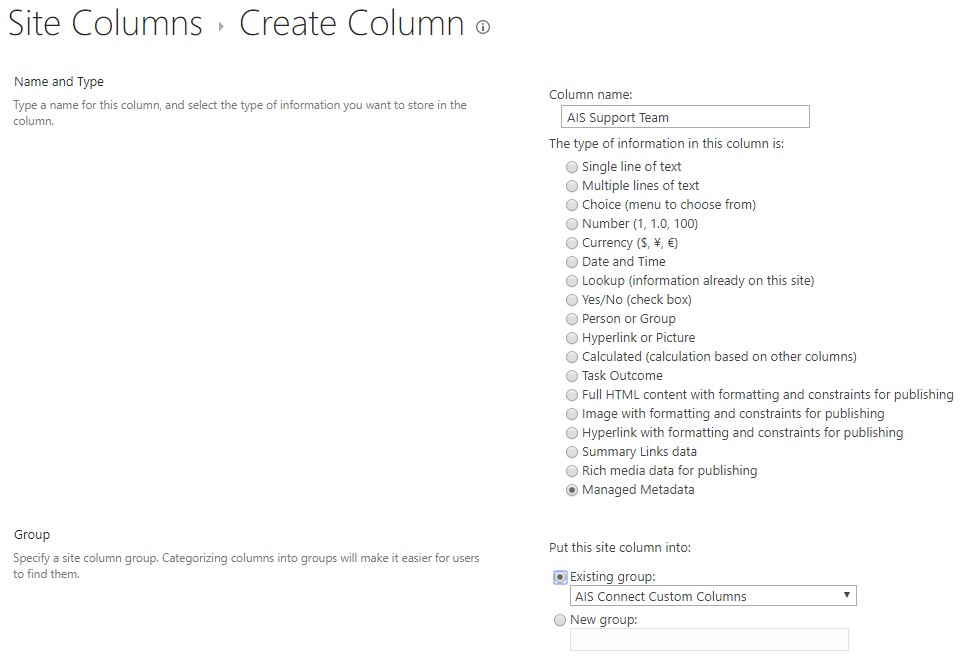
ehhez az oszlophoz a felhasználóknak képesnek kell lenniük több részleg kiválasztására, ezért ellenőriztük több érték engedélyezése. A Term Set Settings alatt a megfelelő részlegi term set kerül kiválasztásra.
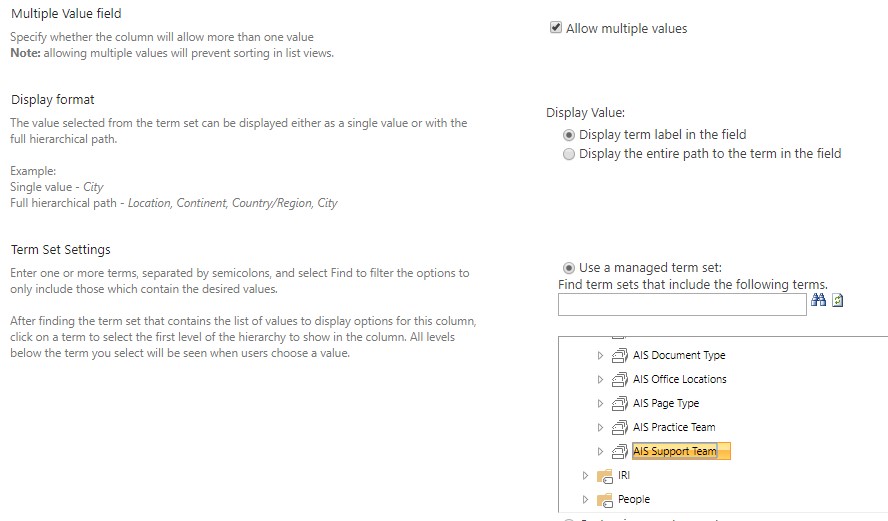
kattintson az OK gombra, miután szükség szerint beállította a webhely oszlopát, majd folytassa a webhelyoszlopok hozzáadását a különböző mezőkhöz, amelyek alapján szűrni és rendezni szeretné a tartalmat.
ez a példa a hub ezen webhelycsoportjához létrehozott több oszlopot mutatja:
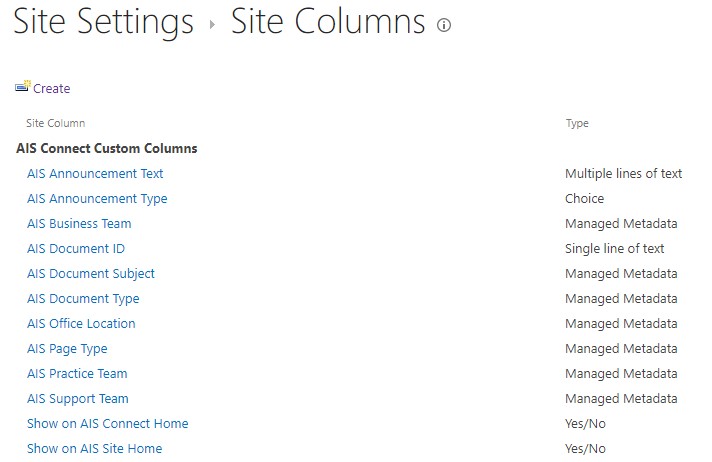
most, hogy a webhelyoszlopok létrejöttek, létre kell hoznunk azokat a tartalomtípusokat, amelyek ezeket az oszlopokat használják. Lépjen a Webhelybeállítások > webhelytartalom-típusok elemre (a Web Designer galériák alatt). Kattintson a Létrehozás gombra egy új webhelytartalom-típus létrehozásához.
ebben a példában egy egyedi tartalomtípust hozunk létre, amely a Webhelyoldalról örököl (amely egy modern webhelyen belüli oldal). Mint korábban, célszerű az egyéni tartalomtípusokat egyéni csoportba helyezni, a könnyebb megtalálhatóság érdekében.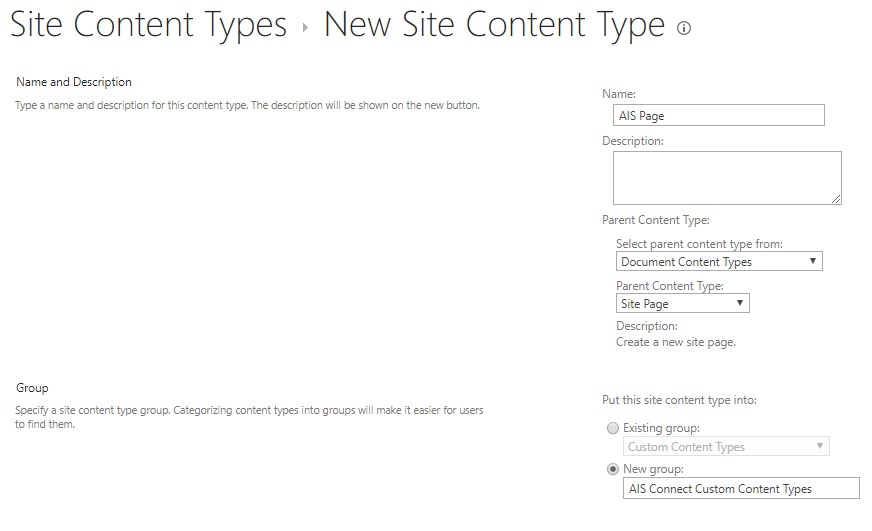
miután létrehozta a tartalomtípust, görgessen le az oszlopok szakaszhoz, majd kattintson a Hozzáadás a meglévő webhelyoszlopokból elemre. Válassza ki azokat az egyéni webhelyoszlopokat, amelyek alapján szűrni szeretné az oldalt, majd ha kész, kattintson az OK gombra.
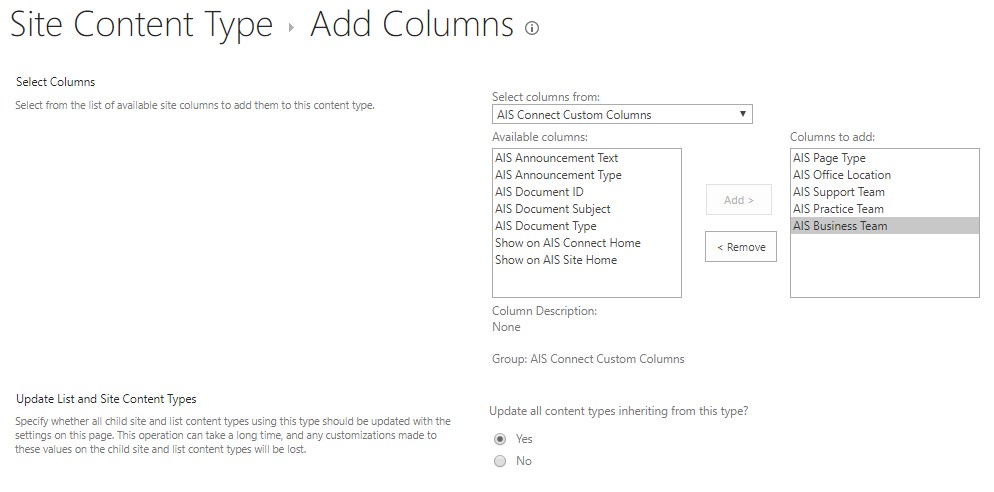
miután hozzáadta az összes webhelyoszlopot, és készen áll arra, hogy ezt a tartalomtípust elérhetővé tegye a bérlő összes webhelye számára, kattintson a tartalomtípus közzétételének kezelése elemre.
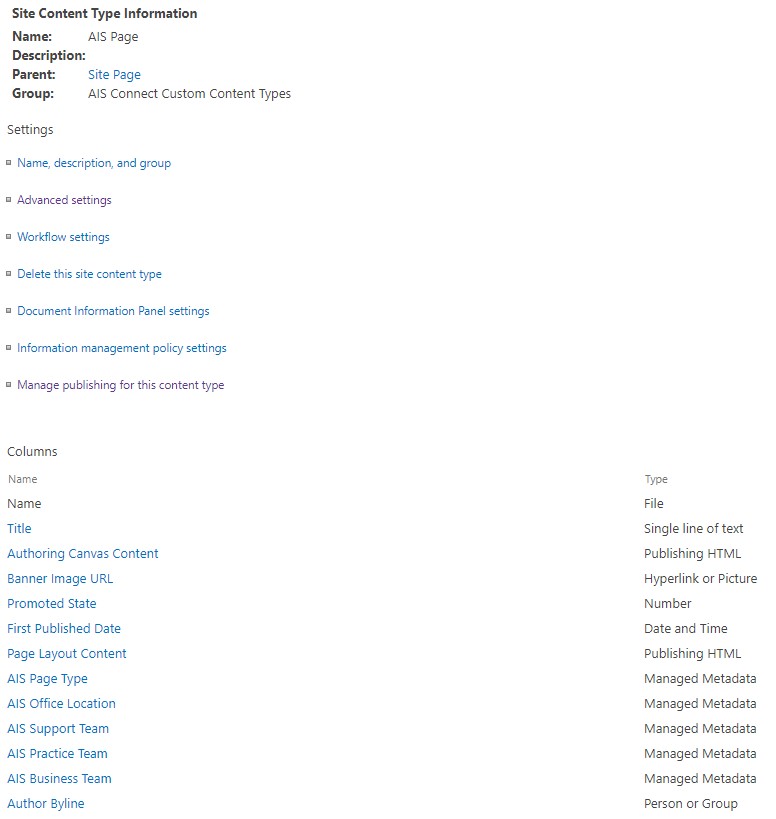
a tartalomtípus közzététele lehetővé teszi a hub bármely webhelyén történő használatát.
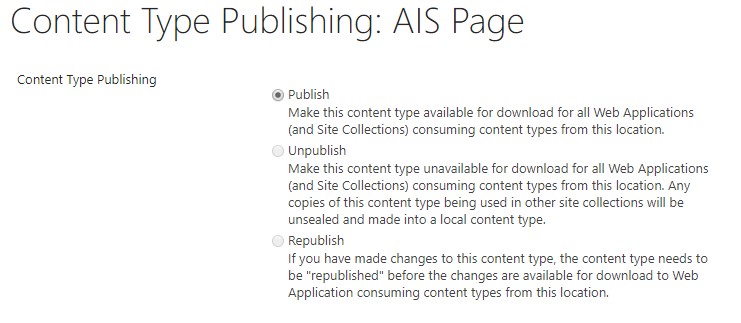
ismételje meg a hasonló lépéseket minden olyan tartalomtípusnál, amelyet használni szeretne a központ webhelyein. Az alábbiakban egy másik példa látható az egyéni dokumentumtartalomtípusra:
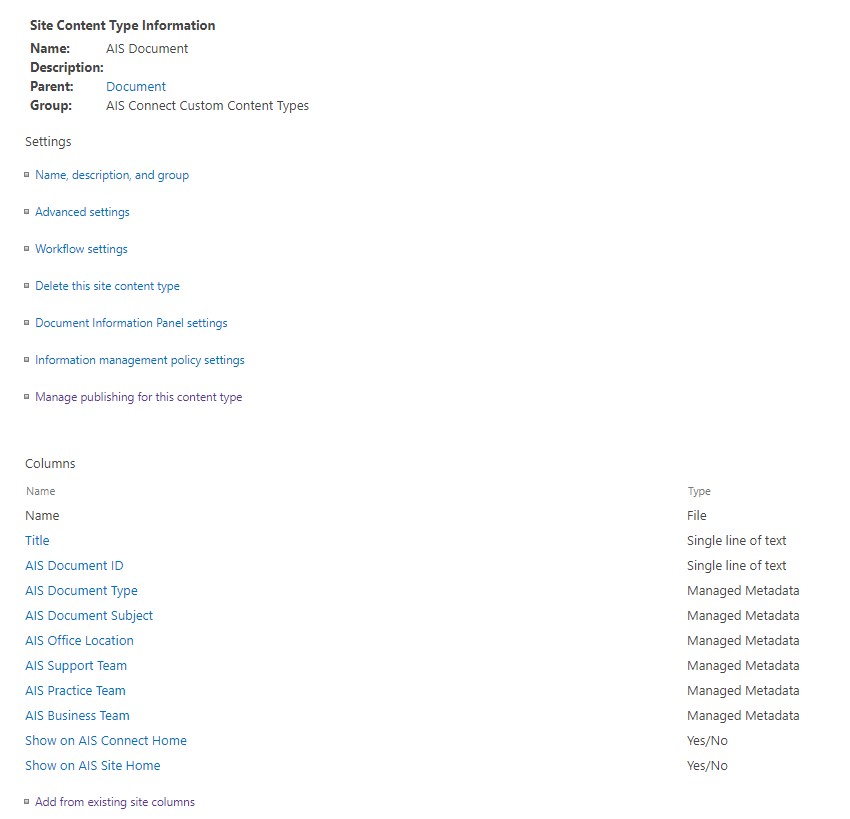
attól függően, hogy a szolgáltatás mikor fut, előfordulhat, hogy várnia kell egy kicsit, amíg a tartalomtípus-központ a tartalomtípusokat és a webhelyoszlopokat lefelé tolja az összes webhelycsoportra.
következő bejegyzésünkben kitérünk arra, hogyan állíthatunk be minden egyes webhelyet a központban.